ГДЗ Информатика 6 класс. Учебник [Ривкинд Й.Я., Лысенко Т.И., Черникова Л.А.] 2023
4.2. ГРАФИЧЕСКИЕ РЕДАКТОРЫ. СОЗДАНИЕ И ОБРАБОТКА РАСТРОВЫХ ИЗОБРАЖЕНИЙ V ГРАФИЧЕСКОМ РЕДАКТОРЕ KRITA
Ответьте на вопросы1. Для чего предназначены графические редакторы?
Для обработки компьютерных графических изображений используются программы, называемые графическими редакторами.
2. Какие вы знаете графические редакторы? Для изображений каких видов они предназначены?
В 2-5-х классах изучались программы, являющиеся растровыми графическими редакторами. К растровым графическим редакторам относятся Paint, Tux Paint, Paint.net или растровая составляющая графического редактора среды Скретч.
При работе с графическими объектами в текстовом процессоре и редакторе презентаций можно было ознакомиться с обработкой векторных объектов. Эти программы имеют интегрированные редакторы векторной графики.
Существуют и другие графические редакторы, предназначенные как для незначительной коррекции изображений (например, программа Фотографии Windows), так и для профессионального использования в различных областях (например, Adobe Photoshop, Adobe Illustrated, Gimp, Corel, AutoCAD, Piranesi, ArchiCAD).
3. Графические изображения каких видов можно обрабатывать с использованием графического редактора Krita?
Графический редактор Krita предназначен для создания и обработки как растровых, так и векторных изображений.
4. Как установить значение свойств нового изображения, создаваемого в Krita?
Если будет выбрано создание нового файла изображения (команда Новый файл), откроется окно настроек значений свойств изображения с вкладками Размеры и Содержимое. На вкладке Размеры можно установить размер листа, а также разрешение изображения. На вкладке Содержимое размещены элементы управления для установки имени файла, количества слоев в рисунке (по умолчанию 2 слоя), цвета и уровня непрозрачности фона.
6. Как добавить новый растровый объект в изображение в графическом редакторе Krita?
Режим добавления, новое выделение является объединенной областью нового и уже существующего выделения области независимо от того, совместимы ли они;
Готовимся к изучению нового материала
1. Как создать рисунок, используя фигуры в текстовом процессоре Word или редакторе презентаций PowerPoint?
1. На вкладке Вставка нажмите кнопку Фигуры.
2. Щелкните нужную фигуру, щелкните где-нибудь в рабочей области и перетащите указатель мыши, чтобы разместить фигуру.
Чтобы создать квадрат или круг (или другую правильную фигуру), удерживайте нажатой клавишу Shift во время перетаскивания.
2. Как изменить цвет линий или заливку фигур в указанных компьютерных программах?
Давайте выбираем фигуру и на ленте появится контекстная вкладка "Средства чертежа" с активной вкладкой "Формат".
Вот такая же фигура, когда граница изменена на оранжевую, заливку – на светло-зеленый, а текст – на черный. Мы использовали команды Контур фигуры, Заливка фигуры и Заливка текста, доступные на вкладке Формат контекстной вкладки Средства чертежа.
 ГДЗ Учебник Информатика 2023 Генеза Ривкінд Лисенко Чернікова 6 класс
ГДЗ Учебник Информатика 2023 Генеза Ривкінд Лисенко Чернікова 6 класс
 Якщо помітили в тексті помилку, виділіть її та натисніть Ctrl + Enter
Якщо помітили в тексті помилку, виділіть її та натисніть Ctrl + Enter 01.01.2023,
01.01.2023,
 796,
796,
 0
0
 Назад
Назад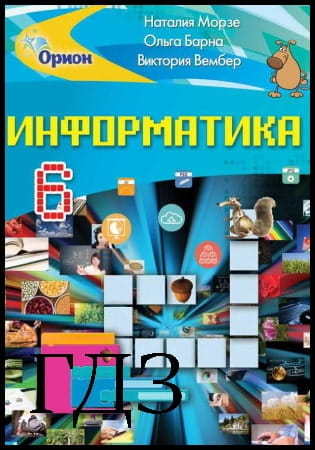
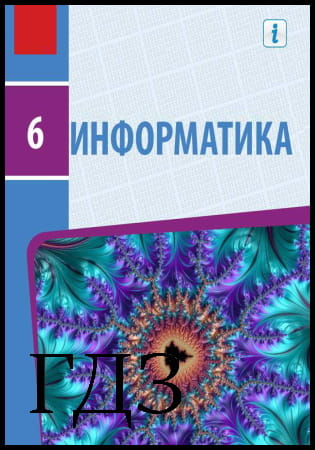



![ГДЗ Природознавство 5 клас. Підручник [Ярошенко О.Г., Бойко В.М.] 2018 ГДЗ Природознавство 5 клас. Підручник [Ярошенко О.Г., Бойко В.М.] 2018](/uploads/posts/2019-04/1555779316_5_p_y_u2018.jpg)
![ГДЗ Основи правознавства 9 клас. Підручник [Наровлянський О. Д.] 2017 ГДЗ Основи правознавства 9 клас. Підручник [Наровлянський О. Д.] 2017](/uploads/posts/2019-02/1550928122_9k_p_n_2017.jpg)
![ГДЗ Українська мова 8 клас. Підручник [Глазова О.П.] 2021 ГДЗ Українська мова 8 клас. Підручник [Глазова О.П.] 2021](/uploads/posts/2021-10/1633720388_8k_y_g_2021.jpg)
![ГДЗ Вступ до історії 5 клас. Підручник [Гісем О.В.] 2018 ГДЗ Вступ до історії 5 клас. Підручник [Гісем О.В.] 2018](/uploads/posts/2019-07/1564163269_5k_i_h_2018.jpg)